Heim >Betrieb und Instandhaltung >Betrieb und Wartung von Linux >Das Importieren lokaler physischer Bilddateien in ECS eignet sich für geschäftliche Bereitstellungsszenarien in der Cloud
Das Importieren lokaler physischer Bilddateien in ECS eignet sich für geschäftliche Bereitstellungsszenarien in der Cloud
- 坏嘻嘻Original
- 2018-09-18 15:12:072015Durchsuche
Der Inhalt dieses Artikels befasst sich mit dem Importieren lokaler physischer Bilddateien in ECS, die für die Bereitstellung von Unternehmen in der Cloud geeignet sind. Ich hoffe, dass es nützlich ist dir geholfen.
Benutzerdefiniertes Image importieren
Das Importieren lokaler physischer Imagedateien in ECS eignet sich für geschäftliche Bereitstellungsszenarien in der Cloud. Das importierte benutzerdefinierte Image wird in Ihrer benutzerdefinierten Image-Liste in der entsprechenden Region angezeigt. Sie können dieses Image verwenden, um ECS-Instanzen zu erstellen und Systemfestplatten zu ersetzen.
Hinweis
Das Importieren eines benutzerdefinierten Bildes ist eine relativ zeitaufwändige Aufgabe. Die Abschlusszeit hängt von der Größe der Bilddatei und der aktuellen Anzahl gleichzeitiger Importaufgaben ab, Sie müssen also warten geduldig.
Beim Importieren eines benutzerdefinierten Bildes generiert das System automatisch einen Schnappschuss und Sie können die Schnappschussinformationen in der Schnappschussliste sehen. Bevor die Image-Importaufgabe abgeschlossen ist, wird der Status des Snapshots als fehlgeschlagen angezeigt. Nachdem die Aufgabe abgeschlossen ist, wird der Status automatisch auf „Verfügbar“ aktualisiert. Die Kapazität dieses Snapshots entspricht der Größe der importierten benutzerdefinierten Image-Datei und hat nichts mit der Größe der Systemfestplatte zu tun, die beim Importieren des benutzerdefinierten Images festgelegt wurde. Derzeit wurde die Snapshot-Kapazität berechnet. Weitere Informationen finden Sie in den FAQ zur Snapshot-Kommerzialisierung.
Voraussetzungen
Bevor Sie das Bild importieren, sollten Sie die folgenden Arbeiten abgeschlossen haben:
Siehe die erforderliche Lektüre zum Importieren das Image, konfigurieren Sie benutzerdefinierte benutzerdefinierte Linux-Images und konvertieren Sie Image-Formate, um Image-Einschränkungen und -Anforderungen zu verstehen.
OSS-Dienst aktivieren.
(Optional) Wenn Sie ein RAM-Unterkonto verwenden, sollten Sie sich im Voraus an das Hauptkonto wenden, um die AliyunECSImageImportDefaultRole-Rollenrichtlinie zu autorisieren, um die Betriebsberechtigung zu erhalten.
Vorgangsschritte
Die Schritte zum Importieren eines benutzerdefinierten Bildes in die Alibaba Cloud Management Console sind wie folgt:
Verwenden OSS Verwenden Sie einen Tool-Client, eine API oder ein OSS-SDK eines Drittanbieters, um das benutzerdefinierte Bild hochzuladen. Informationen zum Hochladen von Dateien mit mehr als 5 GiB finden Sie unter OSS-Lebenslauf-Upload.
Melden Sie sich bei der ECS-Verwaltungskonsole an.
Wählen Sie in der linken Navigationsleiste Snapshots & Mirroring >
Klicken Sie auf der Bildlistenseite auf Bild importieren.
Klicken Sie im Dialogfeld „Bild importieren“ in Schritt 3 der Eingabeaufforderung auf „Adresse bestätigen“.
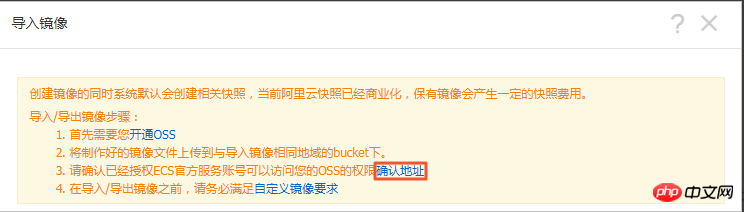
Aktivieren Sie im Fenster zur Autorisierung des Cloud-Ressourcenzugriffs AliyunECSImageImportDefaultRole und AliyunECSExportDefaultRole und klicken Sie auf Zustimmen, um dem ECS-Dienst den Zugriff auf Ihre OSS-Ressourcen zu autorisieren.
Klicken Sie auf der Bildlistenseite erneut auf Bild importieren.
Nehmen Sie im Dialogfeld „Bild importieren“ die folgenden Einstellungen vor:
Bildregion: Die Region, in der sich der OSS-Bucket befindet, der die Bilddatei hochgeladen hat.
OSS-Objektadresse: Die von der OSS-Konsole erhaltene Bilddatei-Objektadresse. Weitere Einzelheiten finden Sie unter OSS-Dateizugriffsadresse erhalten.
Bildname: Geben Sie den Namen an, der nach dem Import der benutzerdefinierten Bilddatei angezeigt wird. Die Länge beträgt 2–128 Zeichen, beginnend mit Groß- und Kleinbuchstaben oder chinesischen Zeichen, und kann Zahlen, Punkte (.), Unterstriche (_), Doppelpunkte halber Breite (:) und Bindestriche (-) enthalten.
Betriebssystem: Wählen Sie je nach Art Ihres Spiegelungsvorgangs Windows oder Linux aus. Wenn Sie ein benutzerdefiniertes Image einer nicht standardmäßigen Plattform importieren möchten, sollten Sie Linux auswählen.
Größe der Systemfestplatte: Der Größenbereich der Systemfestplatte liegt zwischen 40 GiB und 500 GiB.
Systemarchitektur: Wählen Sie x86_64 für das 64-Bit-Betriebssystem und i386 für das 32-Bit-Betriebssystem.
Systemplattform: Die in der Dropdown-Liste bereitgestellten Optionen werden durch die Betriebssystemoptionen bestimmt. Wählen Sie die für Ihr Image geeignete Systemplattform aus.
Windows: Unterstützt Windows Server 2003, Windows Server 2008 und Windows Server 2012.
Linux: Unterstützt CentOS, SUSE, Ubuntu, Debian, FreeBSD, CoreOS, Aliyun, Customized Linux und andere Linux (bitte reichen Sie einen Arbeitsauftrag ein, um zu bestätigen, ob es unterstützt wird).
Wenn das Betriebssystem Ihres Images angepasst und auf Basis des Linux-Kernels entwickelt wurde, erteilen Sie bitte einen Arbeitsauftrag, um Kontakt mit uns aufzunehmen.
Bildformat: Es werden nur die Formate RAW, qcow2 und VHD unterstützt. Bei kleineren Übertragungsinhalten wird die Verwendung des Formats qcow2 oder VHD empfohlen.
Bildbeschreibung: Geben Sie die Bildbeschreibungsinformationen ein, um die spätere Verwaltung zu erleichtern.
Ein Datenträger-Image hinzufügen: Importieren Sie gleichzeitig ein benutzerdefiniertes Image, das einen Datenträger enthält. Der unterstützte Datenträger-Kapazitätsbereich liegt zwischen 5 GiB und 2000 GiB.
Nachdem Sie bestätigt haben, dass die Informationen korrekt sind, klicken Sie auf OK, um eine Aufgabe zum Importieren des benutzerdefinierten Bildes zu erstellen.
(Optional) Sie können den Importfortschritt in der Bildliste der importierten Region überprüfen. Bevor die Aufgabe abgeschlossen ist, können Sie das importierte benutzerdefinierte Bild über die Aufgabenverwaltung finden und die Aufgabe zum Importieren des Bildes abbrechen.
Sie können auch die ECS-API ImportImage verwenden, um ein benutzerdefiniertes Bild zu importieren.
Nächster Schritt
Erstellen Sie eine Instanz mit einem benutzerdefinierten Bild
Das obige ist der detaillierte Inhalt vonDas Importieren lokaler physischer Bilddateien in ECS eignet sich für geschäftliche Bereitstellungsszenarien in der Cloud. Für weitere Informationen folgen Sie bitte anderen verwandten Artikeln auf der PHP chinesischen Website!
In Verbindung stehende Artikel
Mehr sehen- Erfahren Sie, wie Sie den Nginx-Server unter Linux installieren
- Detaillierte Einführung in den wget-Befehl von Linux
- Ausführliche Erläuterung von Beispielen für die Verwendung von yum zur Installation von Nginx unter Linux
- Detaillierte Erläuterung der Worker-Verbindungsprobleme in Nginx
- Detaillierte Erläuterung des Installationsprozesses von Python3 unter Linux

